Простое в освоении руководство о том, как войти/выйти из режима DFU

Если вы повредите свой iPhone в тюрьме, вы должны услышать режим DFU и попытаться поместить свой iPhone в режим DFU.
Что такое режим DFU
DFU означает обновление прошивки устройства. Вы можете поместить свой iPhone или другое устройство iOS в режим DFU для взаимодействия с iTunes на окнах или Mac и не нужно загружать операционную систему ОС или загрузчик.
Что такое режим DFU, используемый для
Режим DFU позволяет вам выбрать прошивку для установки на iPhone / iPad / iPod, обновить или обновить версию прошивки / iOS. Он также может помочь вам сделать джейлбрейк на вашем iPhone или разблокировать SIM-карту. Или вы просто хотите восстановить iDevice, когда ничего не работает, восстановите DFU. Но в режиме DFU любая операция iDevice бесполезна.
Как войти в режим DFU (например, взять iPhone)
- 1, подключите iPhone к компьютеру. В то же время держите свою iTunes включенной.
- 2, выключите свой iPhone нажатие и удержание кнопку питания. А потом Презентация для выключения выключить его.
- 3, нажмите и удерживайте кнопку питания для 3 секунд.
- 4, Затем удерживайте Главная кнопка и не отпускайте кнопку питания одновременно. Держите их за 10 секунд.
- 5, отпустите кнопку питания и удерживайте кнопку «Домой». Нажмите его около 5 секунд.
- 6, перейдите к этому шагу, экран iPhone должен оставаться черным, И iTunes должен напомнить вам, что он обнаружил ваш iPhone, и его необходимо восстановить до использования с iTunes. Затем вы находитесь в режиме DFU.
Примечание: Если вы используете iPad или iPod touch, у него есть те же шаги, что и iPhone, чтобы включить их в режим DFU.
Если вы видите логотип Apple или другое приглашение на устройстве, вы можете быть в Recovery Mode , Вы должны слишком долго удерживать две кнопки или иметь другие причины, чтобы повлиять на нее, тогда вам нужно снова запустить процесс для доступа к режиму DFU.
После установки вашего iPhone / iPad / iPod touch в режим DFU и успешного завершения настройки. Или вы застряли в режиме DFU (Обновление прошивки устройства) и хотите выйти из него, вы должны подумать - как выйти из режима DFU.
Как выйти из режима DFU
Для вас есть два метода.
Метод 1: выходите из DFU напрямую
Одновременно нажмите кнопку питания и кнопку «Домой», пока на экране не появится логотип Apple.
Метод 2: выход из режима DFU с восстановлением данных iOS
Восстановление данных iOS не только поможет вам выйти из режима DFU, но также поможет вам восстановить данные без потерь.
1, Запустите эту программу и подключите свой iPhone, iPad или iPod к компьютеру
2, выйти из режима DFU
Когда ваше устройство подключится к этой программе, оно покажет вам интерфейс, который поможет вам выйти из этого режима автоматически.
Нажмите Власть и дом в то же время, чтобы вернуться в нормальный режим.
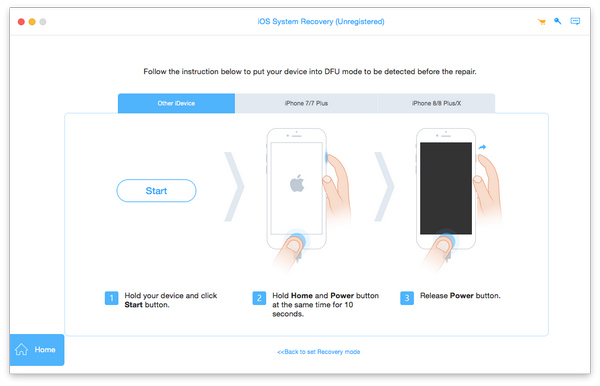
Как только ваше устройство вернется в нормальное состояние, вы можете использовать это программное обеспечение восстановления для постоянного восстановления потерянных или удаленных данных.
Если вы хотите узнать, как восстановить потерянные / удаленные данные, прочитайте как восстановить данные iPhone.
Вот и все, вы можете следовать инструкциям для входа или выхода из режима DFU.

- Помогите вам легко выйти из режима DFU
- Восстановление данных с iPhone SE, iPhone 6s / 6s plus / 6 / 6 plus / 5s / 5 / 4s / 4, iPad Pro / Air / Mini, iPod и т. Д.
- Восстановление потерянных или удаленных контактов, сообщений, фотографий, видео, аудиофайлов, журналов вызовов и других данных.
Простое в освоении руководство о том, как войти/выйти из режима DFU







